29/05/2019 • Arquivado para: Recuperação de arquivos • Soluções comprovadas
À medida que gerencia pastas no seu computador, você pode decidir excluir arquivos desnecessários para criar mais espaço livre. Existem duas maneiras de excluir arquivos no computador. Uma é a exclusão normal onde clica na tecla "Delete" ou move o arquivo para lixeira, podendo ser recuperado mais tarde. Outra maneira é a exclusão permanente, com as teclas "SHIFT + DELETE". Portanto, você deve ter cuidado ao excluir arquivos do seu computador.
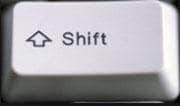
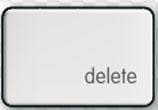
Quando você exclui um arquivo clicando em SHIFT + DELETE, ele não é realmente excluído. Na verdade, o espaço ou a localização desse arquivo é marcado como livre ou disponível para reutilização. Portanto, os dados ainda estarão disponíveis até que esse espaço seja sobrescrito com novos dados.
O Que Fazer Antes da Recuperação
Quando perceber que perdeu alguns arquivos, o primeiro passo é parar de usar o computador. Caso contrário o sistema poderia gravar dados naquele espaço e os seus arquivos seriam eliminados para sempre.
Os avanços tecnológicos atuais tornam possível a recuperação de dados. Existem muitas ferramentas que prometem recuperar dados, mas nem todas são confiáveis. Nós recomendamos o Recoverit, que é o melhor software de recuperação de dados.
Recoverit - O Melhor Software de Recuperação de Dados
- Recupera completamente arquivos perdidos ou apagados, fotos, áudio, música e e-mails do Android de forma eficaz e segura.
- Suporta recuperação de dados a partir da lixeira, disco rígido, cartão de memória, pen drive, câmera digital e filmadoras.
- Suporta recuperação de dados excluídos subitamente, formatação, corrupção de disco rígido, ataque de vírus e falha de sistema em várias situações diferentes.
O Recoverit é compatível com todos os dispositivos de armazenamento, como câmera digital, discos rígidos, cartões SD, cartões de memória, telefones, players de mídia e unidades portáteis. É compatível com vários tipos de arquivos, como áudios, vídeos, fotos, arquivos, e-mails e documentos. Se você perdeu esses dados devido a exclusão, ataque de vírus, formatação, etc. ainda é possível recuperá-los usando este software.
Parte 1Como Recuperar Dados Apagados Usando o Recoverit
Baixe e instale o Recoverit e siga os passos seguintes para recuperar os seus dados
Passo 1: Selecionar o modo de recuperação
Inicie o Recoverit e selecione o modo "Recuperação de Arquivos Eliminados".

Passo 2: Selecionar a localização
Selecione a unidade/partição onde os arquivos estavam armazenados.

Passo 3: Efetuar a verificação
Será iniciada uma verificação rápida e no fim serão apresentados os arquivos recuperáveis. Caso não obtenha os resultados pretendidos, selecione o "Modo de Recuperação Geral" que efetuará uma busca mais profunda.

Passo 4: Recuperar os dados
Quando a verificação for terminada será apresentada uma lista ordenada com os resultados. Pré-visualize os arquivos, selecione os que pretende manter e clique no botão Recuperar. Por favor, salve os dados recuperados numa localização diferente da original.

Recuperação de Arquivos
- Reparar Arquivos
- Reparar Arquivos de Word
- Reparar Arquivos Corrompido de Excel
- Arquivos de Excel Não Conseguem Ser Encontrados
- Recuperar arquivos
- Recuperar Arquivos de PDF
- Recuperar Arquivos de Word
- Recuperar Arquivos de Excel
- Recuperar Arquivos de PowerPoint
- Recuperar Textos dos Arquivos Corrompidos
- Limpar & Excluir Arquivos
- Recuperar & Reparar Mais








Luís Santos
chief Editor